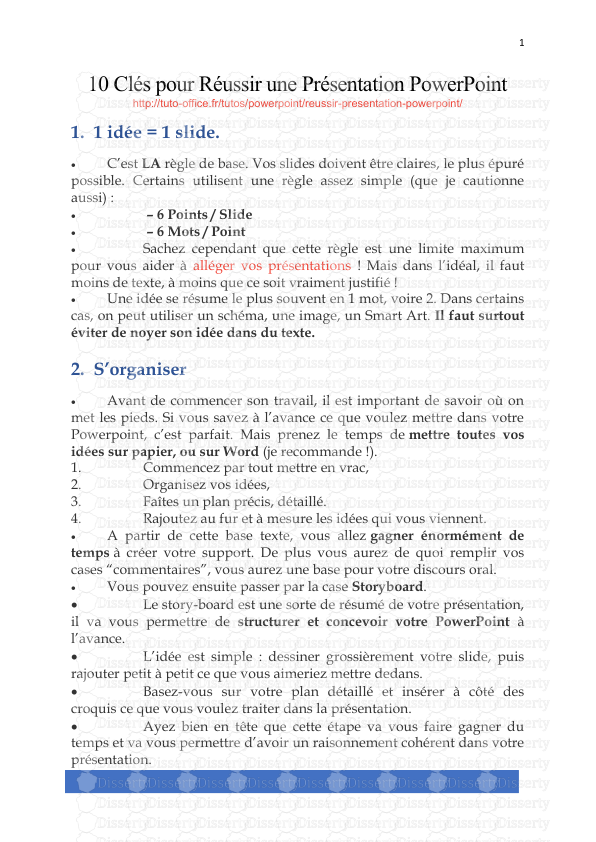1 10 Clés pour Réussir une Présentation PowerPoint http://tuto-office.fr/tutos/
1 10 Clés pour Réussir une Présentation PowerPoint http://tuto-office.fr/tutos/powerpoint/reussir-presentation-powerpoint/ 1. 1 idée = 1 slide. C’est LA règle de base. Vos slides doivent être claires, le plus épuré possible. Certains utilisent une règle assez simple (que je cautionne aussi) : – 6 Points / Slide – 6 Mots / Point Sachez cependant que cette règle est une limite maximum pour vous aider à alléger vos présentations ! Mais dans l’idéal, il faut moins de texte, à moins que ce soit vraiment justifié ! Une idée se résume le plus souvent en 1 mot, voire 2. Dans certains cas, on peut utiliser un schéma, une image, un Smart Art. Il faut surtout éviter de noyer son idée dans du texte. 2. S’organiser Avant de commencer son travail, il est important de savoir où on met les pieds. Si vous savez à l’avance ce que voulez mettre dans votre Powerpoint, c’est parfait. Mais prenez le temps de mettre toutes vos idées sur papier, ou sur Word (je recommande !). 1. Commencez par tout mettre en vrac, 2. Organisez vos idées, 3. Faîtes un plan précis, détaillé. 4. Rajoutez au fur et à mesure les idées qui vous viennent. A partir de cette base texte, vous allez gagner énormément de temps à créer votre support. De plus vous aurez de quoi remplir vos cases “commentaires”, vous aurez une base pour votre discours oral. Vous pouvez ensuite passer par la case Storyboard. Le story-board est une sorte de résumé de votre présentation, il va vous permettre de structurer et concevoir votre PowerPoint à l’avance. L’idée est simple : dessiner grossièrement votre slide, puis rajouter petit à petit ce que vous aimeriez mettre dedans. Basez-vous sur votre plan détaillé et insérer à côté des croquis ce que vous voulez traiter dans la présentation. Ayez bien en tête que cette étape va vous faire gagner du temps et va vous permettre d’avoir un raisonnement cohérent dans votre présentation. 2 3. Rester cohérent. Vous avez suivi le conseil numéro 2 ? Alors respectez votre plan ! En le créant, vous avez créé une logique dans la présentation, en le suivant, votre PowerPoint va gagner en sérieux. Il est primordial de savoir exactement où l’on est et où l’on va. Si vous ne le savez pas, vous allez perdre la moitié de votre audience. Deuxième point à respecter impérativement : Une à Deux polices (font) MAXIMUM ! (Sauf dans certains cas, comme pour une citation, une définition, une émotion différente), il est important de contrôler tous les détails de son support. Dans le cas contraire, votre présentation va paraître complètement décousue. Quand je regardais des présentations faites par des amis étudiants, il était très facile de voir ceux qui utilisaient la technique du “On fait chacun une slide et on les rassemble avant de les présenter”. Croyez-moi, c’est le meilleur moyen de perdre sa crédibilité. Dans le même état d’esprit, restez linéaire, ne vous contredisez pas, si vous annoncez une info, soyez convaincu de ce que vous annoncez. Mettez les formes dans ce que vous dîtes, et garder de la cohérence dans la globalité de la présentation. Dernier point, surement le plus important, et pourtant celui avec lequel j’ai le plus de problème : Se Relire ! Je ne suis vraiment pas un expert en orthographe, comme je vous le disais dans les objectifs du Blog “Il y a des phrases des fois, tu as beau les relire 20 fois, tu ne vois pas d’erreur, et pourtant ! “ 4. Modérer ses animations. Je ne vais pas épiloguer 10 minutes sur ce point. Il faut être très prudent dans l’utilisation d’animations. Le plus souvent, une présentation sans animations fait plus sérieux. Cela dit, je trouve personnellement que lorsque c’est bien maîtrisé cela captive le regard de l’audience, qui vous écoutera mieux. Quelques conseils : Préférez les animations “de base”, “discret”, “modéré” ; adapter l’intensité à l’idée que vous développez, ne pas en faire de trop. Vous pouvez trouver quelques-uns de mes conseils pour réaliser des animations pro. 3 5. Respecter une charte graphique. Lorsque vous réalisez votre plan, vous devez commencer à avoir des idées de présentation pour votre PowerPoint (Personnellement, les idées me viennent en rédigeant le plan). Il est très important de créer votre charte graphique et de la respecter. Microsoft PowerPoint intègre un outil génial “Les masques de diapositives“. Si vous êtes effrayés par cette fonction, prenez le temps de la découvrir, vous allez gagner un temps considérable et vous apprendrez en même temps à construire un thème plus à votre image. Évitez les thèmes d’origine du logiciel, ils sont vus et revus, c’est souvent synonyme de manque de travail ou de recherche. Vous n’avez pas besoin d’être un artiste pour être créatif. Au niveau des couleurs, ne multipliez pas les couches de couleurs, préférez des thèmes à 1, 2 couleurs en jouant sur les teintes, la taille de police, le gras, l’italique, etc. Préférez aussi des couleurs sobres, types Pastels. Evidemment, dans certain cas vous serez amenés certaines couleurs flashy, mais utilisez les avec délicatesse. Encore une fois, soyez cohérent avec votre sujet et votre audience :). 6. Être astucieux et inventif. J’ai tendance à penser que quand on a une idée en tête, il y a toujours une façon de la réaliser. Reste à savoir quels moyens il faudra mettre en œuvre, et si cela vaut le coup. Dans PowerPoint c’est la même chose, si vous avez une idée que voulez absolument intégrer, mais que vous ne trouvez pas la fonction pour le faire, il y a quasiment toujours une astuce plus ou moins simple pour réaliser votre souhait. Un exemple (même deux) : (Sur PowerPoint 2007) Pour réaliser une transition personnalisée à la fin de sa slide sans devoir cliquer 15 fois, j’utilise une technique très simple : 1. Je créé ma slide 2. Je la duplique, puis dans animation j’active l’option “passez à la diapositive suivante automatiquement après 00:00“. Ce qui passera la slide, une fois les animations terminées (que vous avez timée). 3. J’ai donc une slide 1 avec les animations d’introduction, en un clic, je passe à la slide 2 qui va simplement faire passer les animations 4 de “fermeture” et passera automatiquement à une slide sur un autre sujet. Un exemple qui n’en est pas vraiment un : Quand j’ai découvert PowerPoint 2010, j’ai été complètement perdu. Je me suis forcé à explorer le logiciel, et au final je me suis rendu compte que les nouvelles fonctionnalités étaient déjà disponibles en 2007, mais en bidouillant. Au final, je préfère utiliser la version 2007 car je la trouve plus simple dans l’interface (ça reste mon opinion !). Heureusement, Office 2013 est sorti et j’en suis ravi ! Si vous avez un doute, préférez cette version ! 7. Utiliser des ressources (photos, graphiques…). Comme je l’ai dit précédemment, il est important de savoir synthétiser l’information. Et pour cela la meilleure technique reste d’accompagner ses mots par des images, des graphiques, etc… PowerPoint intègre une fonction que je trouve très classe : Le Smart-Art, en fouillant un peu dans les options de mise en forme, il y a des possibilités de faire des schémas très professionnels. Attention à la surcharge, le plus souvent, les slides les plus simples sont les plus parlantes. Encore une fois, adaptez-vous. C‘est vous qui faites la présentation, pas votre Slide. Attention aussi aux images que vous utilisez, ayez en tête que l’image doit apporter quelque-chose à votre discours et non pas remplir les espaces vides de votre diapositive ! 18. Citer ses sources. J’espère qu’il est inutile de le répéter, citer ses sources est primordiale. C’est un gros problème aujourd’hui sur internet, mais dans une présentation devant une audience, un manque de source peut être catastrophique. De manière générale, cela vous apporte de la crédibilité (selon la pertinence de la source), de la valeur ajoutée, et cela peut vous protéger, autant au niveau des droits, mais aussi si votre présentation est suivi d’une suite de question-réponse. Citer vos sources vous protégera des questions redondantes sur certaines ressources et vous pourrez vous concentrez sur le sujet principal. 1 5 9. Se préparer ! Alors comme je le dis, si vous m’avez lu jusqu’ici, c’est que vous avez envie de réussir votre présentation, et donc d’être bien préparer. Comme nous l’avons vu la préparation passe par quelques étapes : Collecte d’infos (pour connaitre son sujet et faire une présentation intéressante) Organiser ses idées et son raisonnement. Concevoir l’enchaînement de ses slides. Créer son PowerPoint comme support à sa présentation. MAIS il vous reste une étape, trop souvent négligé, répéter. Il faut que vous répétiez, ou simulez la présentation au moins une fois ! Pour valider la cohérence de sa présentation, Pour vérifier si tout fonctionne, uploads/s3/ 10-cles-pour-reussir-une-presentation-powerpoint.pdf
Documents similaires
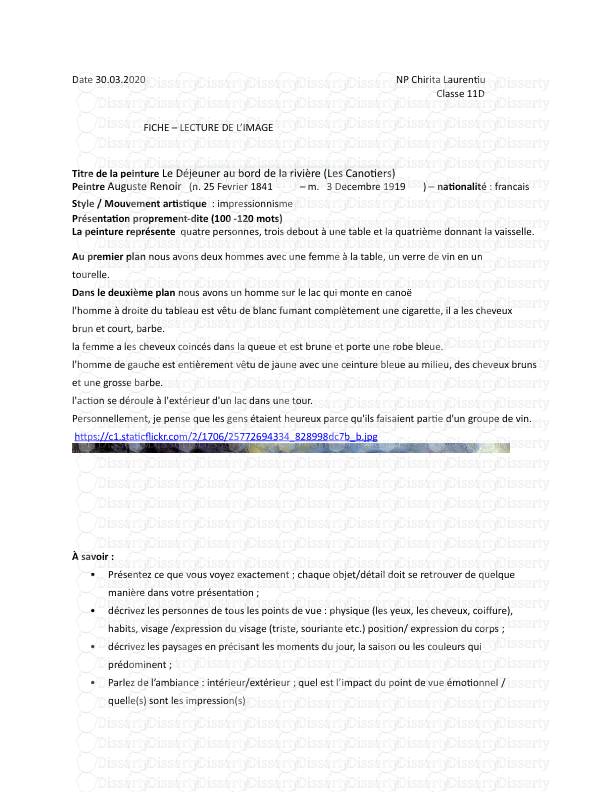




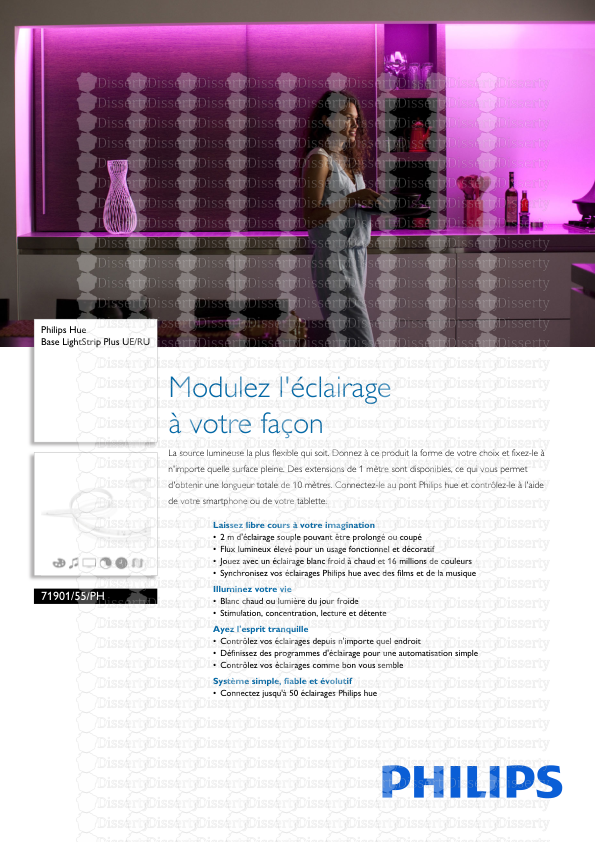




-
79
-
0
-
0
Licence et utilisation
Gratuit pour un usage personnel Attribution requise- Détails
- Publié le Dec 07, 2022
- Catégorie Creative Arts / Ar...
- Langue French
- Taille du fichier 0.1486MB